Здравствуйте уважаемый посетитель сайта! Если вы хотите играть в gta 4 и слушать при этом музыку в машине, но при этом вы не знаете, как добавить свою музыку в компьютерную игру gta 4, то вам тогда сюда, из этой подробной и пошаговой инструкции, вы узнаете, о том, как добавить свою музыку в гта 4.
Обратите внимание: если вы хотите добавить музыку в gta 5, то добавление музыки происходит по другому более подробно, вы можете ознакомиться с инструкцией, о том как поставить свою музыку в гта 5.
Чтобы добавить свою музыку в gta 4, вам нужно будет на своем компьютере выполнить следующее действие:
На рабочем столе windows открываем ярлык мой компьютер, затем в левой части проводника наводим курсор мыши на пункт «Документы» и один раз нажимаем левую кнопку мыши, после чего в правой части окошка windows откроется отобразиться папка «Документы».
После чего наводим курсор мыши на папку «Rockstar Games», и два раза нажимаем левую кнопку мыши.
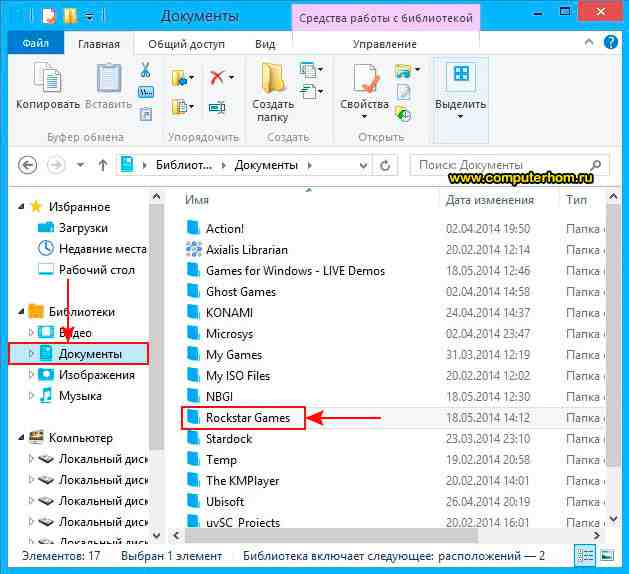
Когда вы перейдете в папку «Rockstar Games», то вы увидите одну папку «GTA IV», в которую вам нужно будет перейти.
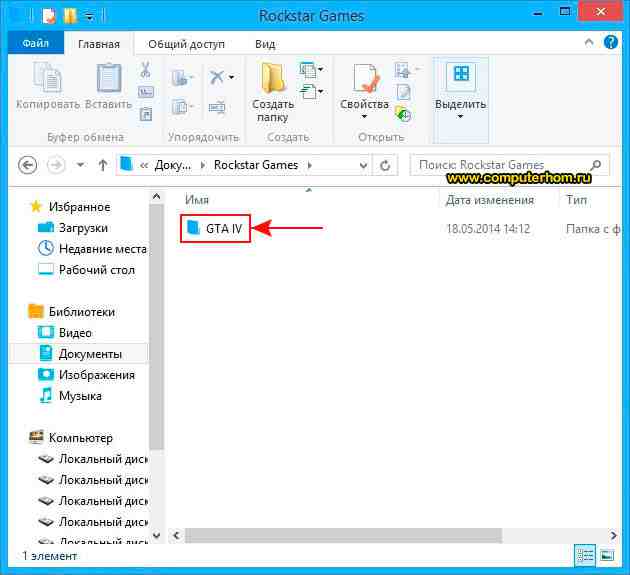
Далее вы попадете в папку, в которой вы увидите папку «User Music», здесь также на нужно будет попасть в данную папку, для этого наводим курсор мыши на папку «User Music», и два раза нажимаем левую кнопку мыши.
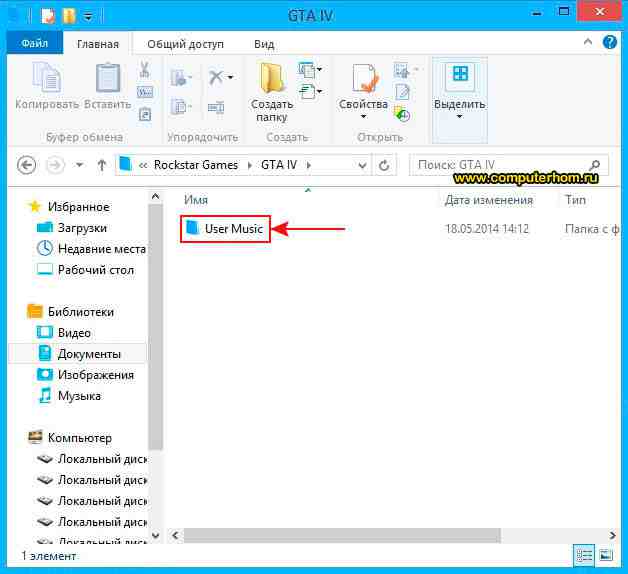
После чего вы попадете в папку «User Music», где вы и сможете добавить свою музыку, но для этого вам нужно будет в данной папке создать новую папку и переименовать в название «Music».
После того как вы создадите папку с названием «Music», вам нужно будет перейти в созданную вами папку.
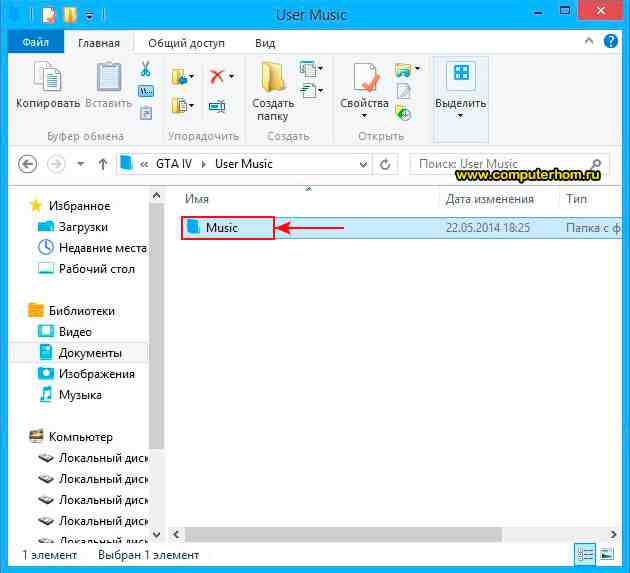
Далее в данной папке вам нужно будет загрузить музыку, которая будет играть в гта 4.
И так на своем компьютере копируем музыку, которую вы хотите добавить в gta 4 и вставляем в созданную нами папку «Music».
Обратите внимание: добавляемая музыка должна иметь формат Mp3, а также желательно добавленную музыку переименовать, можно всю музыку переименовать в цифры, например 01, 02, 03, 04, 05, 06, 07, 08, 09, 10 и так далее.
После того как вы загрузили музыку в папку «Music», вам нужно будет вернуться на шаг назад, для этого наводим курсор мыши на кнопку «Назад» и один раз нажать левую кнопку мыши.
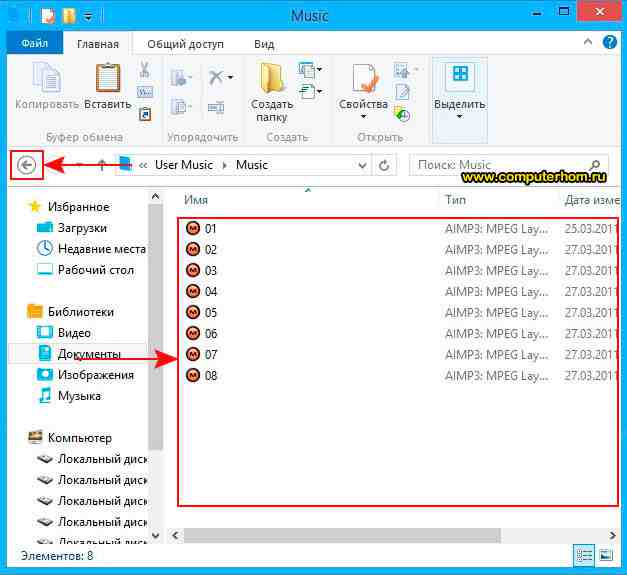
После чего вы вернетесь в папку «User Music», в которой нам нужно будет создать ярлык и указать путь до нашей созданной папки «Music», в которую мы записали музыку.
Почему же нужно создать ярлык, ведь музыку мы уже добавили – если мы не создадим ярлык и не укажем путь до нашей папки, то музыку в игре gta 4 мы слушать не сможем, поэтому создаем ярлык.
И так наводим курсор мыши в любое пустое место вашей папки и один раз нажимаем правую кнопку мыши, после чего откроется контекстное меню, в котором, вам нужно будет навести курсор мыши на пункт «Создать», после чего раскроется еще одно контекстное меню, в котором вам нужно будет выбрать пункт «Ярлык».
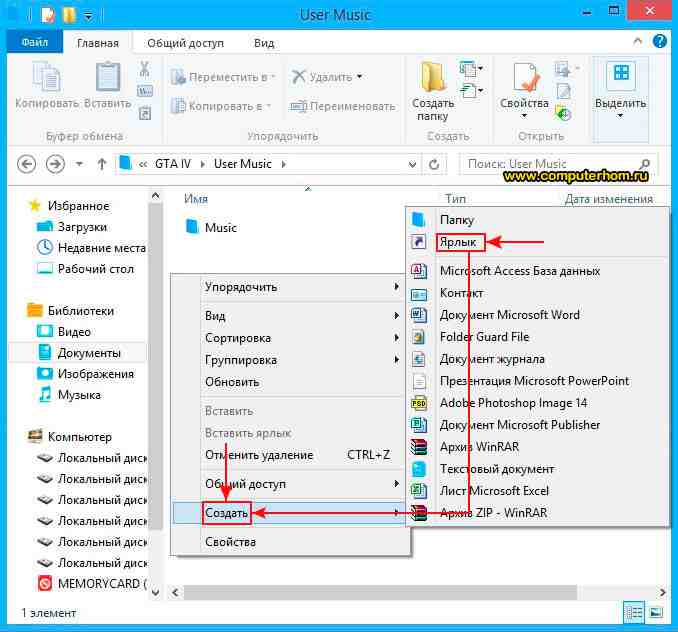
Когда вы выберите пункт «Ярлык», на ваше компьютере откроется окошко, в котором вам нужно будет указать путь до папки с нашей музыкой, в нашем случае – это папка Music.
И так наводим курсор мыши на кнопку «Обзор» и один раз нажимаем левую кнопку мыши.
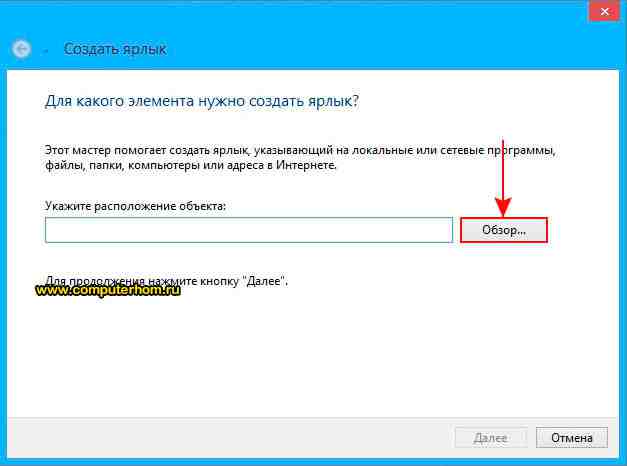
Когда вы нажмете на кнопку «Обзор», на вашем компьютере откроется специальный проводник windows, в котором мы сможем указать путь до нашей папки с музыкой.
И так в проводнике Windows раскрываем папку «Пользователь», то есть вашу учетную запись windows.
Затем раскрываем папку «Мои документы», далее раскрываем папку «Rockstar Games», затем раскрываем папку «GTA IV», «User Music».
После чего вы в проводнике увидите созданную нами папку с музыкой «Music», теперь нам остается выбрать данную папку «Music» и нажать на кнопку «OK».
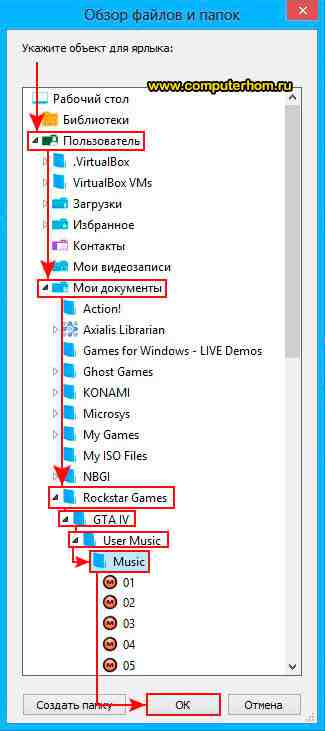
После всех выполненных действий, будет создан путь до нашей папки, в которой загружена наша музыка.
Теперь нам остается нажать на кнопку «Далее».
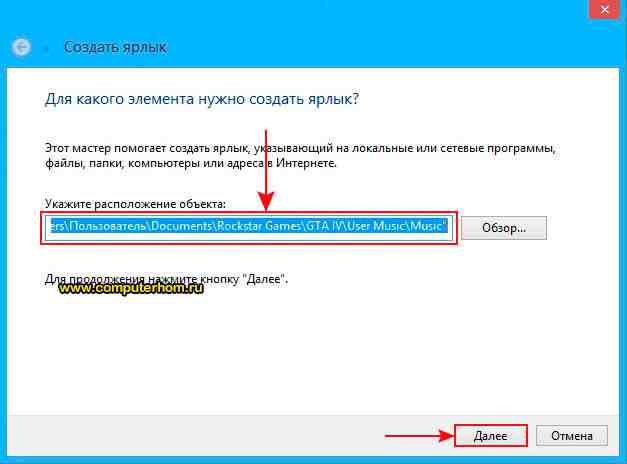
Когда вы нажмете на кнопку «Далее», на вашем компьютере откроется окошко, в котором вам будет предложено изменить названия ярлыка, но менять мы название ярлыка не будем и нажмем на кнопку «Готово».
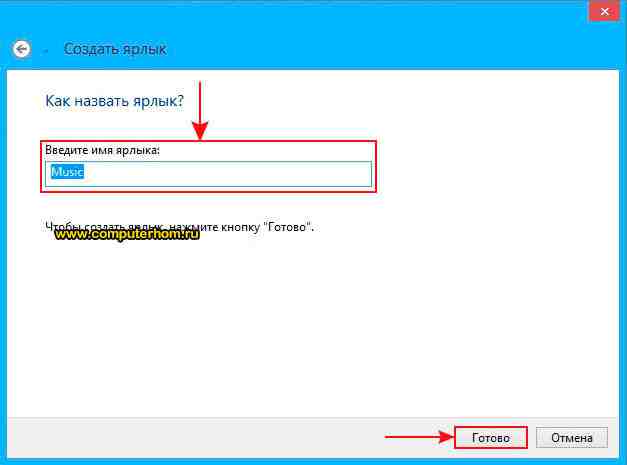
Когда вы нажмете на кнопку «Готово», ярлык будет создан в папке «User Music».
Теперь мы можем слушать музыку в игре gta 4, но для этого вам нужно будет выполнить еще одно действие, которое мы будем выполнять уже в самой игре, для этого на своем компьютере запускаем игру gta 4.
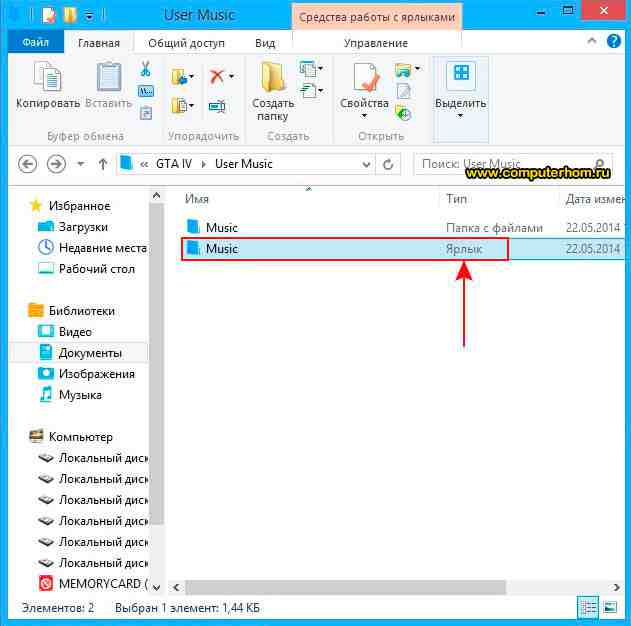
После того как вы запустили игру на своем компьютере, вам нужно будет перейти в раздел «Опции».

Когда вы откроется раздел «опции», вы попадете в настройки игры, в которых вам нужно будет выбрать раздел «Аудио».
Далее напротив строки «Режим независимого FM» устанавливаем значение «Последовательный».
И последние выбираем пункт «Полный просмотр» и нажимаем на клавишу Enter.
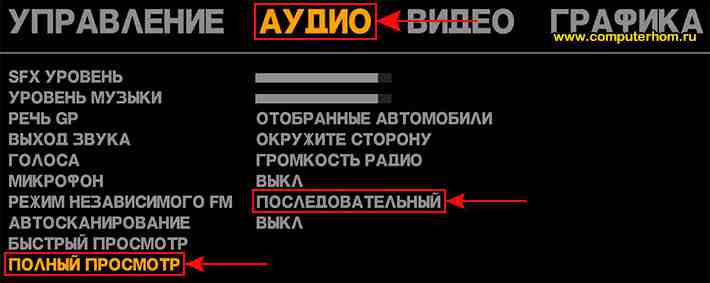
Когда вы нажмете на клавишу «Enter», в игре gta 4 начнется процесс сканирования и добавления музыки в игру.
Процесс сканирования музыки может занять некоторое время, все будет зависеть от того сколько вы добавили музыки.
После того как завершится процесс сканирования музыки вы можете перейти в игру и проверить, что у нас получилось.
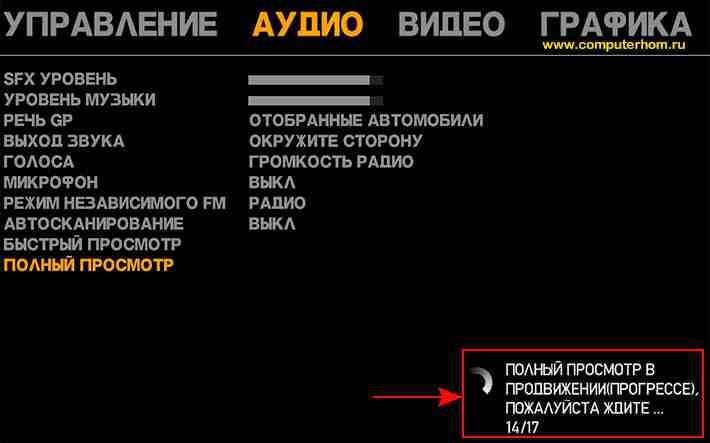
И так садимся в любую машину, затем прокручиваем колесико мыши вверх или вниз находим и выбираем станцию INDEP ENDENCE Fm.
После того как вы выберите данную станцию, то вы услышите свою музыку, которую вы добавили в игру gta 4.
Вот таким вот простым способом можно загрузить музыку в гта 4.
На этом у меня все, всем пока приятной вам игры, до новых встреч на сайте computerhom.ru.





Вы можете оставить комментарии от своего имени, через соц. сервисы